在网络时代,IP地址是每台连接到互联网的设备的重要标识。然而,有时出于隐私保护、访问特定网站或网络测试等需求,我们可能需要切换电脑的IP地址。那么,电脑怎么切换网络IP地址?本文将为您介绍多种方法,让您轻松应对各种网络场景。
方法一:手动设置IP地址
- 打开电脑,按下【Win】键和【R】键,打开【运行】窗口。
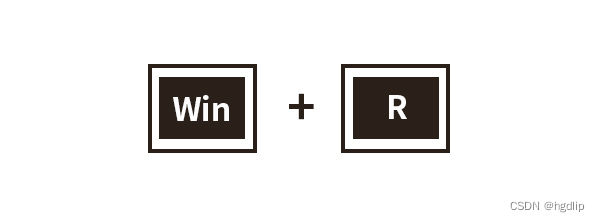
- 在运行窗口中输入【ncpa.cpl】,然后点击【确定】。
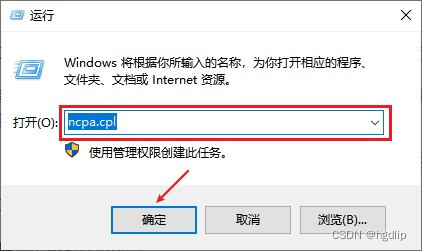
- 打开网络连接页面,右键单击您想要设置IP地址的网络连接,选择【属性】。
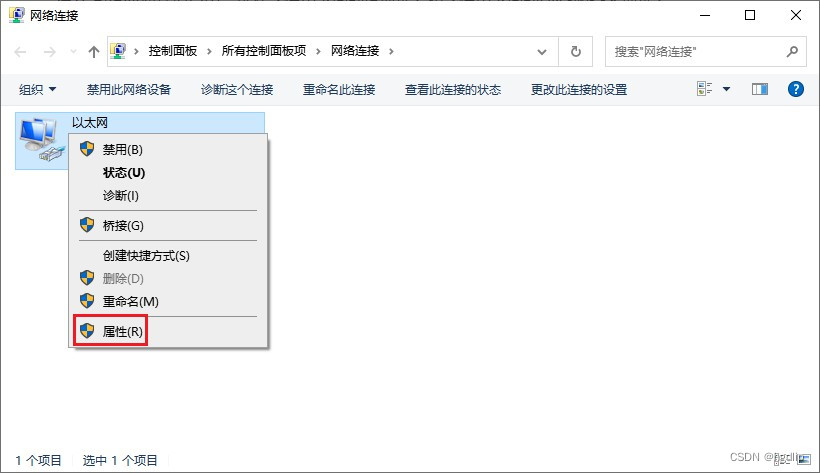
- 选择【Internet协议版本4(TCP/IPv4)】,然后点击【属性】。
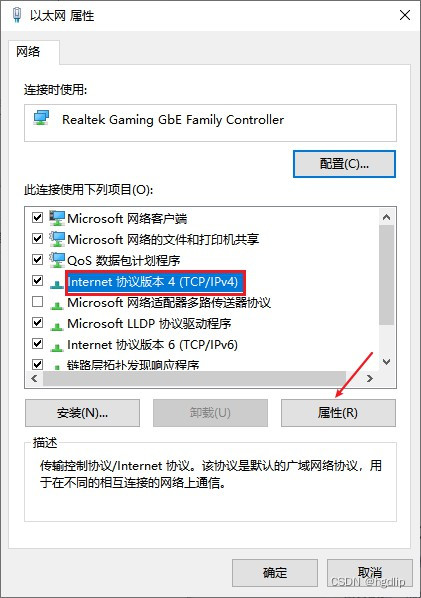
在TCP/IPv4属性窗口中,选择【使用下面的IP地址】和【使用下面的DNS服务器地址】。
输入新的IP地址、子网掩码、默认网关和首选DNS服务器地址,确保IP地址与子网掩码、默认网关和首选DNS服务器地址在同一网段内,点击【确定】。
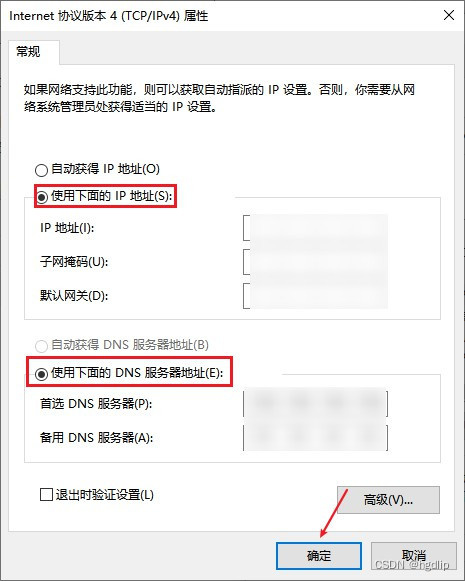
理由:此方法适用于需要固定IP地址的场合,如服务器或特定网络环境。
方法二:使用DHCP自动获取IP地址
除了手动设置IP地址外,您还可以选择让电脑自动获取IP地址。在Windows系统中,只需在【Internet协议版本4(TCP/IPv4)】的属性设置中勾选【自动获得IP地址】和【自动获得DNS服务器地址】即可,点击【确定】。
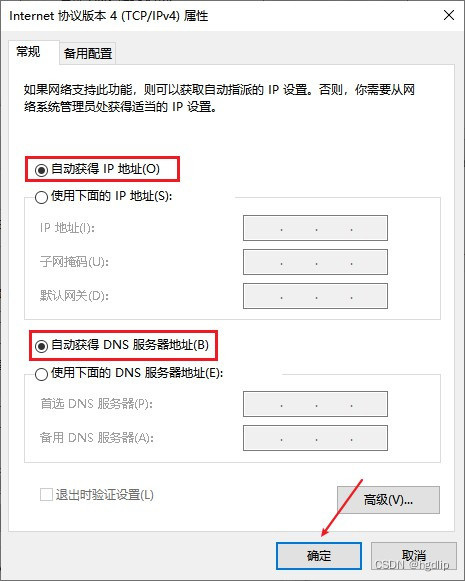
理由:此方法适用于家庭网络或小型办公网络。
方法三:重启路由器
找到路由器的电源插头,拔掉电源。
等待30秒至1分钟,然后重新插上电源。
路由器将自动重启,并可能分配新的IP地址给连接的设备。

理由:这是一种简单快捷的方法,可以解决某些网络问题,并可能改变IP地址。
方法四:使用代理IP软件
在电脑上常备一款代理IP软件,如支持免费试用的虎观代理IP软件。
完成下载与安装后,启动程序,按照提示进行注册和登录,实名注册新用户将拥有免费试用时长。
成功登录后,您可以在线路选择界面中选择心仪的代理IP节点,点击“一键更换IP”即可快速更换。
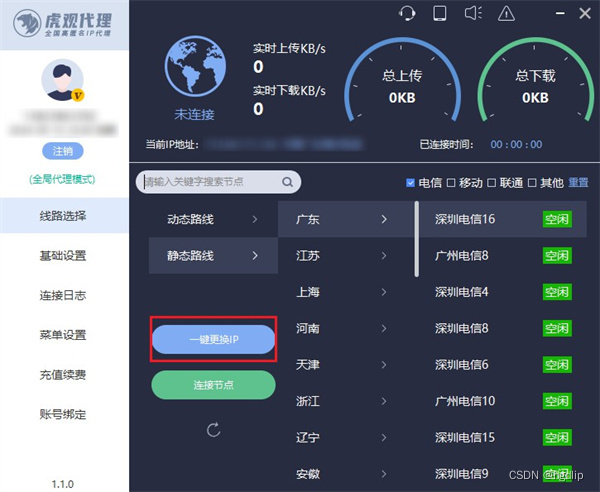
理由:此方法可以隐藏真实的IP地址,保护隐私,同时绕过某些网络限制,访问特定网络内容。
方法五:更换网络环境
最后,您还可以尝试更换网络环境来实现电脑IP地址的更换。例如,将电脑连接到不同的Wi-Fi网络或使用移动热点,这样电脑的IP地址便会自动更换为新的IP地址。

理由:此方法特别适用于需要频繁外出或出差的笔记本电脑用户。
文章结尾:
在数字化时代,网络IP地址的切换已经成为了一种常见的需求。无论是出于网络安全、网络功能实现还是其他特殊需求,掌握多种切换网络IP地址的方法都将为您的网络生活带来便利。希望本文介绍的多种方法能够帮助您轻松应对各种网络需求,享受更加顺畅、安全的网络体验。同时,也请务必注意保护个人信息和遵循相关法律法规,避免将IP地址用于非法用途。
往期推荐:
路由器的ip地址与网关的区别是什么
ip地址移动多远才会发生改变
IP地址网络号:解读其构成与重要性
版权归原作者 hgdlip 所有, 如有侵权,请联系我们删除。